如何从 YouTube 制作铃声?
YouTube 专为分享视频而设计。 在观看视频时,如果您只是在视频中遇到音频播放,您想放在手机上作为高质量铃声,您是如何实现的? 众所周知,您无法直接从 YouTube 下载 Youtube 音频。 别担心。 我们可以使用一些第三方工具直接提取 YouTube 音频。
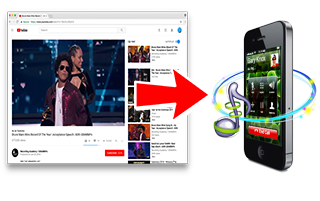
最专业的 Youtube 录音机叫做
Ondesoft Audio Recorder
。
它专为从任何应用程序和任何在线音频录制音频而设计。
更重要的是,它采用了最先进的录音技术,让您不必担心录制的音频质量。
它可以以几乎无损的质量在线获取任何流音频。
借助这款智能录音软件,您可以录制来自 Youtube 视频的任何声音,并将其保存为各种高质量格式的铃声,例如 MP3、M4A、AAC、WAV、FLAC 等。
现在,您可以按照分步教程开始使用 Ondesoft Audio Recorder 录制 Youtube 音频。
步骤 1
在 Mac 上
下载
、安装并运行 Ondesoft Audio Recorder。
第2步
播放 Youtube 视频并添加应用程序
选择一个 Web 浏览器并打开您要在此浏览器上录制的 Youtube 视频。
单击应用程序图标将浏览器添加到源面板。
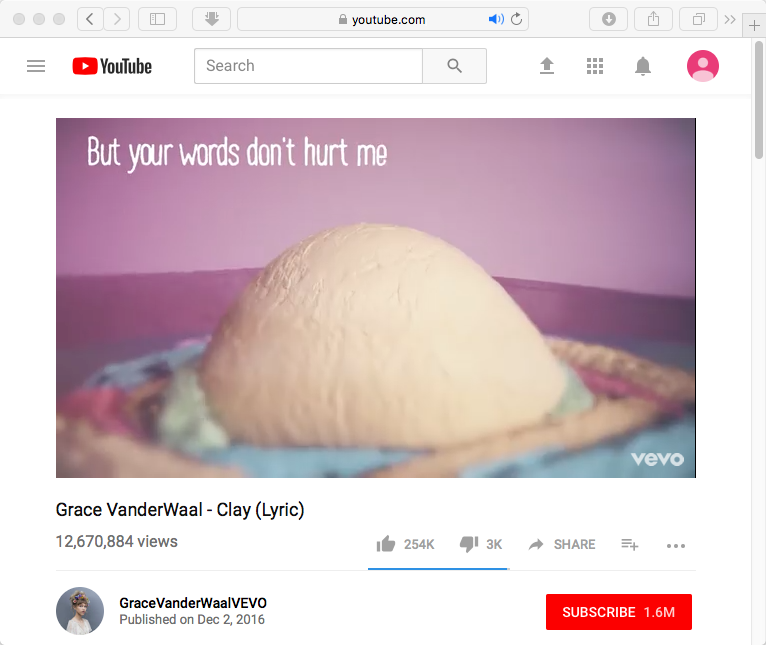
在开始录制之前,您可以通过单击红色录制按钮旁边的设置按钮来更改输出格式、采样率和比特率。 MP3、M4A、WAV 和 OGG 格式 都被 Android 原生 支持 作为铃声。 选择你想要的。
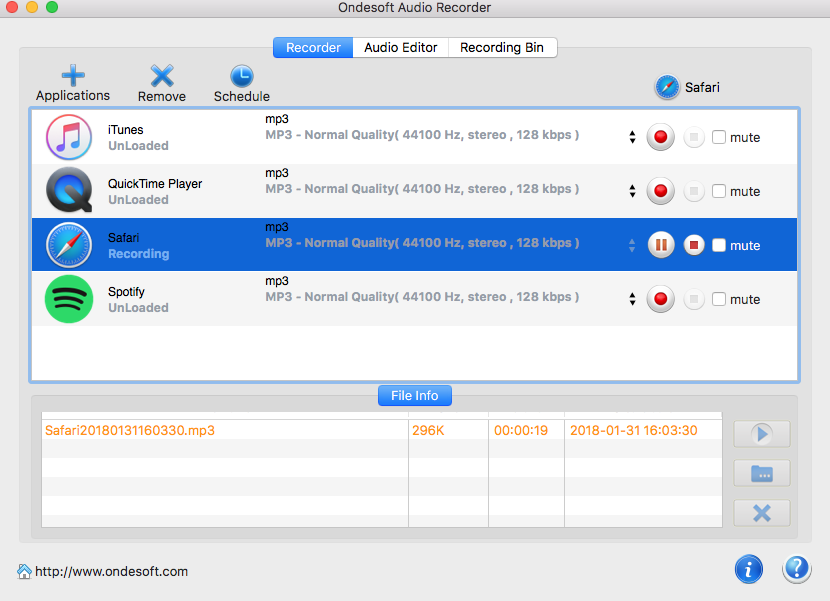
iPhone 铃声使用 . m4r 文件格式。
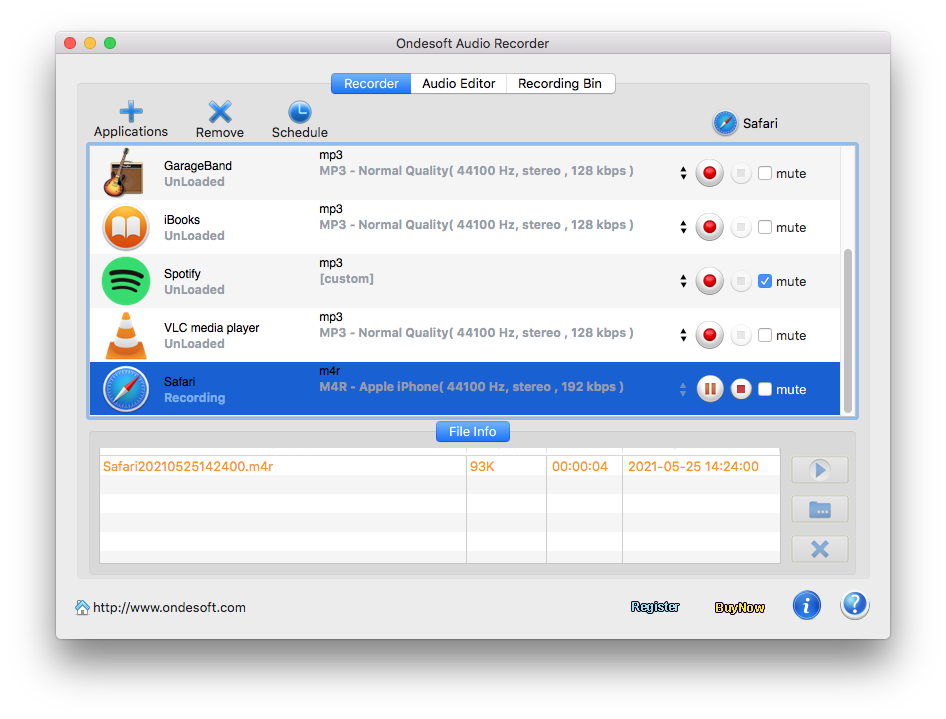
步骤 4 录制 Youtube 音频并编辑录制的音频
点击红色录制按钮开始录制,点击停止按钮结束录制。 如果您只是喜欢长时间录制的音频的一部分作为铃声,您可以单击音频编辑器按钮。 将弹出编辑窗口,您可以在其中根据需要自定义开始时间和结束时间,并从录制的 Youtube 音频中获取想要的音频片段。
完成上述步骤后,您就可以使用 USB 将所有录制和自定义的 Youtube 音频传输到您的手机作为您自己的自定义铃声。
将 YouTube 铃声同步到 iPhone
使用 Windows 版 iTunes 或 Mac 上的 Finder 将铃声同步到您的 iPhone、iPad 或 iPod touch。
1. 将 iPhone、iPad 或 iPod touch 连接到计算机。
2. 在 PC 上,打开 Windows 版 iTunes。
在 Mac 上,打开 Finder。
3. 将铃声拖放到您的设备上。
侧边栏
热点提示
有用的提示
更多>>- 如何在 Mac 上从 Spotify 录制音乐?
- 如何在 Mac 上将 MOG 音乐录制为 MP3?
- 如何在 Mac 上从 Chrome 录制音频?
- 如何在 Mac 上将 QuickTime 电影录制到 MP3?
- 如何在 Mac 上从 Safari 录制音频?
- 如何在 Mac 上从 mog 录制音乐?
- 如何在 mac 上录制 voip 通话?
- 如何在 Mac 上录制 Deezer 音乐?
- 如何在 Mac 上录制来自 BBC 的声音?
- 如何在 Mac 上从 Facebook 视频录制音乐?
- 如何在 Mac 上录制网络电台的歌曲?
- 如何在 Mac 上将 YouTube 音乐视频录制为 MP3?
- 如何将 YouTube 转换为 mp3?
- 流媒体录音机
- 从 YouTube 制作铃声



